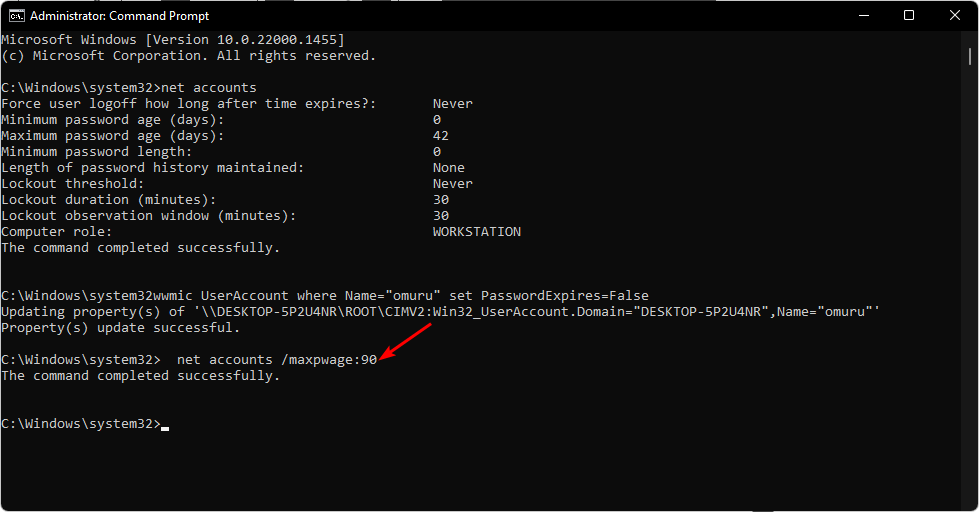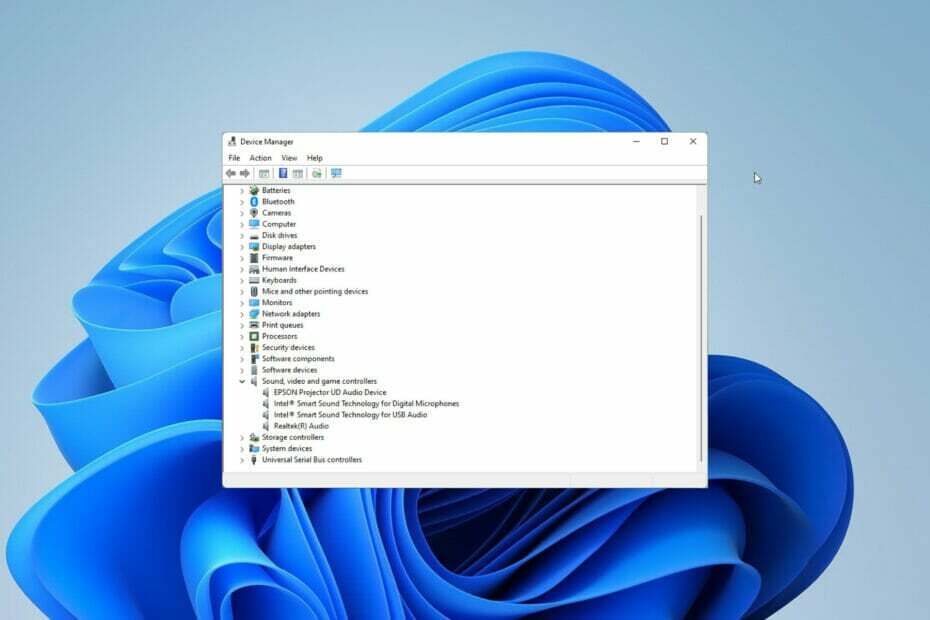- Windows 11 build 22449 brengt voornamelijk visuele veranderingen en verschillende verbeteringen aan de bestandsoverdracht met zich mee.
- De veranderingen in de interface zijn klein, maar ze helpen het besturingssysteem er coherenter uit te laten zien.
- Problemen met de taakbalk met Windows 11 22449 zijn aanwezig in deze build, maar daar zijn oplossingen voor.

Deze software repareert veelvoorkomende computerfouten, beschermt u tegen bestandsverlies, malware, hardwarestoringen en optimaliseert uw pc voor maximale prestaties. Los pc-problemen op en verwijder virussen in 3 eenvoudige stappen:
- Download Restoro PC Reparatie Tool die wordt geleverd met gepatenteerde technologieën (patent beschikbaar) hier).
- Klik Start scan om Windows-problemen te vinden die pc-problemen kunnen veroorzaken.
- Klik Repareer alles om problemen op te lossen die de beveiliging en prestaties van uw computer beïnvloeden
- Restoro is gedownload door 0 lezers deze maand.
Microsoft werkt hard aan Windows 11 en met de aankondiging van de officiële releasedatum is het geen wonder dat we nieuwe builds met nieuwe functies krijgen.
Windows 11 build 22449 is beschikbaar in het Dev-kanaal en biedt een aantal nieuwe functies, evenals verschillende bugfixes en verbeteringen.
Deze build komt van de actieve ontwikkelingstak en biedt functies die in ontwikkeling zijn of nog niet zijn voltooid, dus verwacht onderweg een paar bugs.
Desalniettemin hebben we deze build voor een testrit gemaakt en als je wilt zien wat de nieuwe build te bieden heeft, lees dan zeker verder.
Wat zijn de wijzigingen in Windows 11 build 22449?
Er zijn veel nieuwe dingen in deze nieuwe build, sommige zijn verbeteringen en oplossingen voor de vorige, terwijl andere volledig nieuw zijn. Laten we eerst eens kijken naar wat de nieuwste functie is.
Nieuwe functies in de nieuwste build van Windows 11
- Nieuwe laadanimatie
Dit is een kleine verandering die u waarschijnlijk niet meteen zult opmerken. Het laadscherm is gewijzigd en heeft nu een andere animatie.

Alle vorige versies gebruikten een cirkel van stippen voor de laadanimatie, maar dat verandert met deze build. In plaats van stippen gebruikt het laadscherm nu een progressieve ringanimatie.
Dit is een kleine verandering die de meeste gebruikers waarschijnlijk niet zullen opmerken, maar we vinden dat een welkome verandering, ook al is het maar een kleine.
- Geen opstartgeluiden meer voor geplande updates
Zoals u waarschijnlijk weet, bracht Windows 11 de opstartgeluiden terug, en hoewel veel gebruikers deze functie verwelkomden, brengt het ook enkele kleine ongemakken met zich mee.
Windows-updates zijn geautomatiseerd en als u een update buiten uw actieve uren plant, gaat het opstartgeluid af zodra de update is voltooid en het systeem is opgestart.
Dit kan een probleem zijn als de update 's nachts wordt gepland, maar met deze update is dat niet meer het geval.
Het opstartgeluid wordt niet meer afgespeeld voor geplande updates zonder toezicht, wat een kleine maar welkome verbetering van de levenskwaliteit is.
- Snellere toegang tot Bluetooth-instellingen
Met Windows 11 build 22449 is het gemakkelijker om toegang te krijgen tot Bluetooth-instellingen. U hebt nu rechtstreeks toegang tot deze instellingen vanuit het paneel Snelle instellingen.

Open eenvoudig het paneel, zoek Bluetooth, klik met de rechtermuisknop en kies Instellingen in het menu. De hoofdpagina Bluetooth en apparaten in de instellingen zou moeten openen, zodat u uw instellingen gemakkelijk kunt wijzigen.
- Gemakkelijker om uw aanraaktoetsenbord aan te passen
Bluetooth-instellingen zijn niet de enige instellingen die gemakkelijker toegankelijk zijn. Met deze build is het gemakkelijker om uw aanraaktoetsenbord te personaliseren.
Nu hebt u eenvoudig toegang tot de personalisatie-instellingen vanaf het aanraaktoetsenbord. Dit is een kleine verbetering van de levenskwaliteit, maar het is een welkome aanvulling, vooral als je een touchscreen-gebruiker bent.
- Meldingen en verbeteringen in het Berichtencentrum
Meldingen kregen een visuele verandering en nu gebruiken ze de acrylachtergrond, waardoor ze meer op het contextmenu lijken.
Het is vermeldenswaard dat het Berichtencentrum enigszins is gewijzigd en dat de app-namen nu meer visueel van elkaar zijn gescheiden, zodat ze opvallen tussen meldingen.

Dit zijn kleine visuele veranderingen, maar ze helpen het besturingssysteem er consistenter uit te laten zien, en wij zijn voorstander van deze veranderingen.
- Windows Hello en Windows Sandbox verbeterde beelden
De Windows Hello-melding is bijgewerkt met een nieuwe animatie en je kunt deze zien wanneer je pc je vroeg om Windows Hello voor de eerste keer in te stellen.
Windows Sandbox is ook gewijzigd en het sluitdialoogvenster heeft afgeronde hoeken, zodat het beter past bij de nieuwe gebruikersinterface.
- Wijzigingen in SMB-compressie
SMB-compressie is een functie die wordt gebruikt bij het overbrengen van bestanden via het netwerk. Deze functie comprimeert de bestanden terwijl ze worden overgedragen, waardoor handmatige compressie niet meer nodig is.
In het verleden zou deze functie bestanden comprimeren als meer dan 100 MiB aan gegevens kon worden gecomprimeerd. Dit leidde ertoe dat enkele grote bestanden zonder compressie over het netwerk moesten worden verzonden.
Met deze build is het algoritme gewijzigd en nu worden de bestanden altijd gecomprimeerd. Dit is meestal achter de schermen verandering, en je zult het waarschijnlijk niet merken, tenzij je een netwerkbeheerder bent.
Windows 11 build 22449 bugs en problemen
- Green Screen of Death tijdens installatie
Verschillende gebruikers hebben gemeld dat ze de nieuwste build niet kunnen installeren vanwege een Green Screen of Death dat verschijnt.
Dit scherm verschijnt tijdens de installatie en voorkomt dat gebruikers de nieuwe build installeren. Dit is een groot probleem en tot nu toe is er geen oplossing beschikbaar, dus hopelijk zal Microsoft dit in de nabije toekomst oplossen.
- Installatieproblemen zonder TPM
Veel gebruikers meldden dat ze Windows 11 build 22449 niet konden installeren zonder TPM. Het was lange tijd bekend dat TPM 2.0 een vereiste zal zijn voor Windows 11, en het lijkt erop dat Microsoft met deze build deze vereiste handhaaft.
Als u niet bekend bent, raden we u aan onze gids te lezen op TPM en Windows 11 voor meer informatie. Het lijkt er echter op dat het nog steeds mogelijk is om installeer Windows 11 zonder TPM.
Gebruikers lijken een tijdelijke oplossing te hebben gevonden en het gaat om het volgende:
- Ga naar de
C:$WINDOWS.~BT\Bronnen\ - Nu alles verwijderen taxateurres.dll bestanden.
- Probeer de build opnieuw te installeren.
Sommige gebruikers raden aan om het appraiserres.dll-bestand van een pc met Windows 10 te kopiëren en naar de volgende map te verplaatsen:
C:$WINDOWS.~BT\Bronnen\
- Het vervolgmenu in het systeemvak heeft geen afgeronde hoeken
Het vervolgmenu gebruikt het oude ontwerp en heeft geen afgeronde hoeken in deze build. Dit is slechts een storing, en om het op te lossen, hoeft u alleen maar te open Taakbeheer en start Verkenner opnieuw.

Weinig gebruikers hebben gemeld dat het probleem wordt opgelost door over te schakelen van een donker naar een licht thema of vice versa totdat u uw pc opnieuw opstart, dus probeer dat ook gerust.
- Verschillende problemen met het startmenu en de taakbalk
Microsoft heeft erkend dat Windows 11 build 22449 verschillende problemen heeft met de taakbalk en het startmenu. Deze problemen omvatten crashes, niet-reageren en in sommige gevallen verschijnt de taakbalk helemaal niet.
Gelukkig werkt Microsoft al aan een oplossing, maar voorlopig is er een officiële oplossing van Microsoft die je misschien wilt proberen:
- druk op Ctrl + Verschuiving + Esc om Taakbeheer te openen.
- Klik nu op Bestand en selecteer Nieuwe taak uitvoeren.

- Plak de volgende regel en klik op OK om deze uit te voeren: reg delete
HKCU\SOFTWARE\Microsoft\Windows\CurrentVersion\IrisService /f && shutdown -r -t 0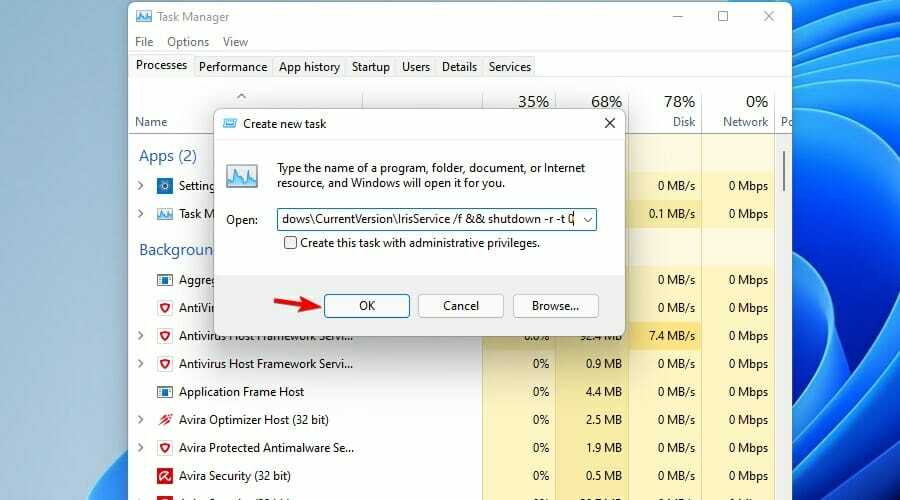
- Hiermee wordt uw systeem opnieuw opgestart.
- Zodra het systeem is gestart, zou het probleem volledig moeten zijn verdwenen.
Hoe kan ik Windows 11 build 22449 installeren?
- Druk op Windows-toets + I om de. te openen Instellingen-app.
- Navigeer naar de Windows Update sectie.

- Windows controleert automatisch op updates en begint met het downloaden van de nieuwe update.

- Zodra de update is gedownload, wordt deze op de achtergrond geïnstalleerd.

- Nadat de installatie op de achtergrond is voltooid, wordt u gevraagd uw pc opnieuw op te starten, dus klik op de Nu opnieuw opstarten knop.

- Wacht tot het proces is voltooid en schakel uw pc niet uit.

Zodra het proces is voltooid, moet de nieuwste build op uw pc worden uitgevoerd. Houd er rekening mee dat het updateproces iets langer kan duren dan normaal en ongeveer 15 minuten of langer kan duren.
Moet ik upgraden naar Windows 11 build 22449?
De nieuwste build brengt enkele kleine visuele verbeteringen met zich mee die de meeste gebruikers waarschijnlijk niet eens zullen opmerken bij de eerste blik.
Dit omvat de nieuwe laadanimatie en enkele kleine wijzigingen in de meldingsachtergrond en het Berichtencentrum.
De grootste verbetering is de wijziging in het SMB-compressie-algoritme, maar dit is niet iets dat gewone gebruikers zullen opmerken.
Hoewel we verwachten dat een Dev-build fouten bevat, heeft deze enkele problemen met het Startmenu en in sommige gevallen kunt u deze build misschien niet eens installeren.
We hadden geen grote problemen tijdens het testen van deze build, behalve enkele installatieproblemen, maar we slagen erin om de build na enkele installatiepogingen aan de gang te krijgen.
Over het algemeen biedt de nieuwe build niet zoveel, en als je uitkijkt naar grote veranderingen en verbeteringen, moet je deze build waarschijnlijk overslaan, omdat het voornamelijk kleine visuele veranderingen en bugs met zich meebrengt herstelt.
Heb je Windows 11 build 22449 geprobeerd en wat vond je ervan? Deel uw mening met ons in de opmerkingen hieronder.